クレジット・PayPalで決済の場合
※クレジットカードはVISA、MasterCard、American Express、JCBが利用可能です。
下記のように「ラーメン店札幌市住所録リスト」をクレジットで購入した場合を例にとって説明いたします。
現在カートの中が表示されていますので内容を確認し、「次へ」をクリックします。
ココまでは銀行振込でのご購入と同じ手続となります。

発送・支払方法の画面で
支払方法を「クレジット(PayPal)」を選択します。
利用規約を読んで、「利用規約に同意する」にチェックを入れて、「次へ」をクリックします。

内容確認ページが開いてきますので、注文内容に間違いないかを確認します。
ポイントを使う場合は現在のポイントの範囲内で、利用するポイント数を入力し、「ポイントを使用する」をクリックします。
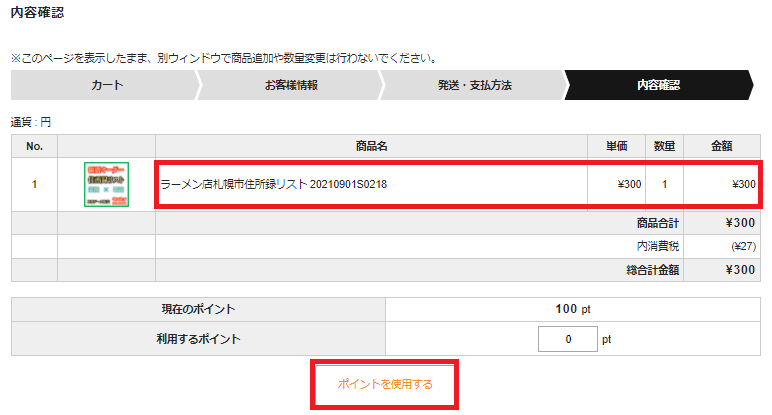
例えば新規会員入会時に付与される100ポイントを使う場合は、下図のように商品合計300円から使用ポイント100ポイント(1ポイント1円)で総合計金額が200円となります。
この内容でクレジットで決済する場合は
「デビットカードまたはクレジットカード」をクリックします。
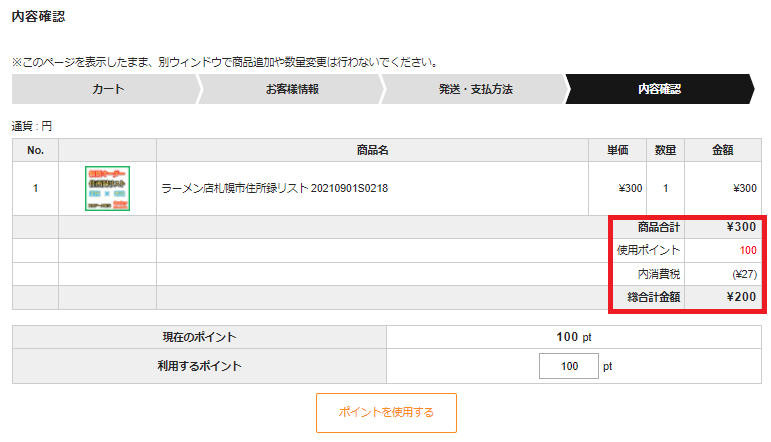
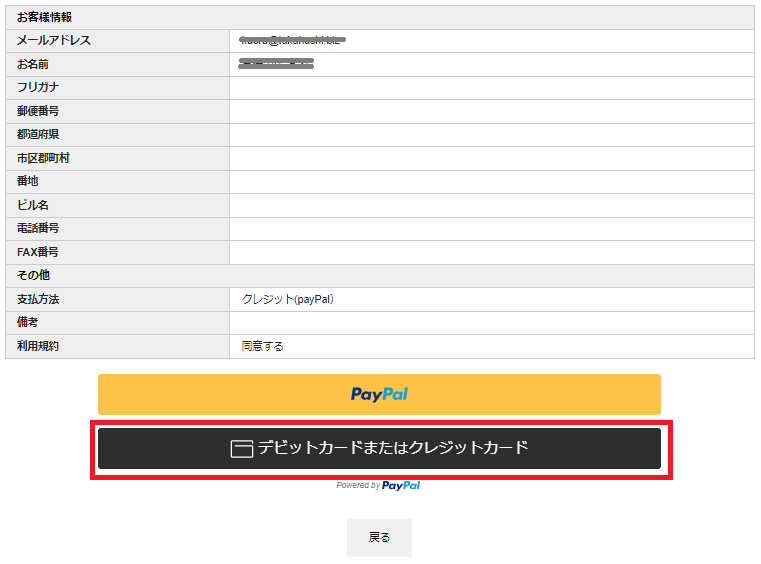
下部の「その他」欄の支払方法が「PayPal(クレジット)」、利用規約が「同意する」になっている事を確認します。
PayPalアカウントを登録していないで、そのままデビットカード又はクレジットカードで決済を行う方は「デビットカードまたはクレジットカード」をクリックします。
デビットカードで決済を行う場合
デビットカードの有効性を確認するために予約売上で20円引き落とされ、直ぐに20円が返金されます。これは異常な処理ではありませんのでご理解下さい。
PayPal会員の場合は
黄色のPayPalをクリックします。
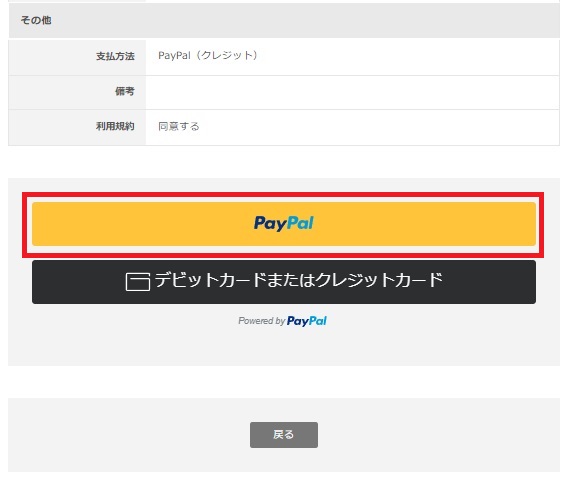
PayPalアカウントを既にお持ちの場合は、PayPalアカウント及びパスワードを入力します。
入力後「ログイン」をクリックします。
※まだPayPalアカウントをお持ちでない場合は、「アカウントを開設する」から、新規にアカウントを取得します。(別記します。)
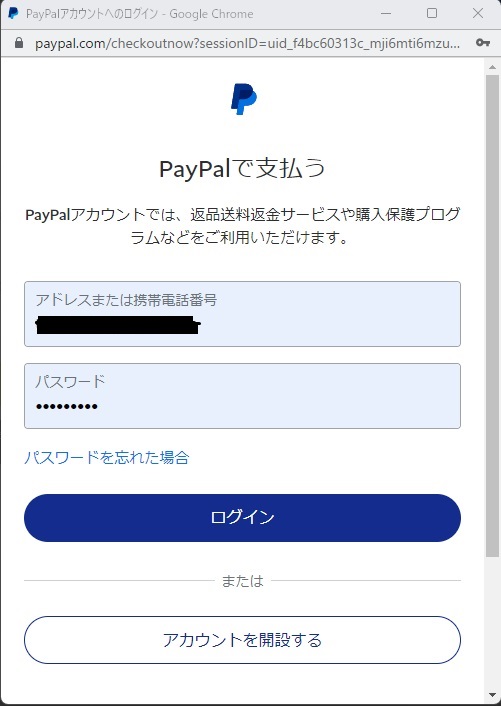
ログイン前にセキュリティ向上のための「携帯電話を追加」が表示されます。
登録される方は、携帯電話番号を入力し「携帯電話番号を登録」をクリックします。
登録しないで先へ進みたい方は「今は実行しない」をクリックします。
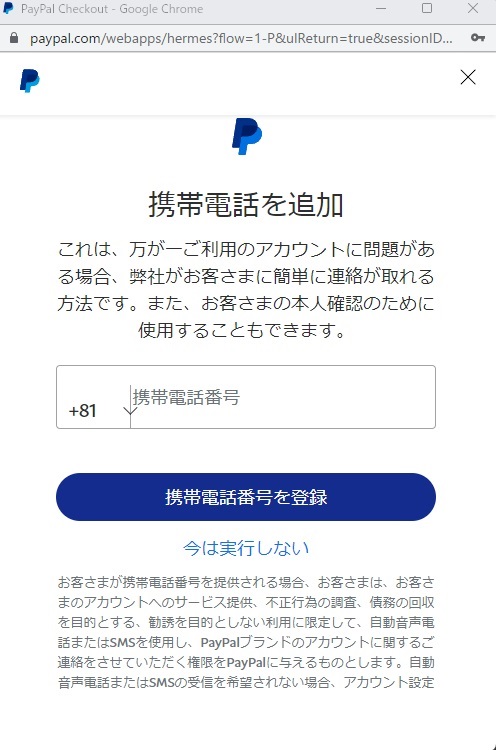
今回の決済内容が表示されますので
決済用のクレジットカードの種類と、最終の4桁と決済金額を確認し
これを優先支払方法に設定するにチェックをいれて
「購入を完了する」をクリックします。
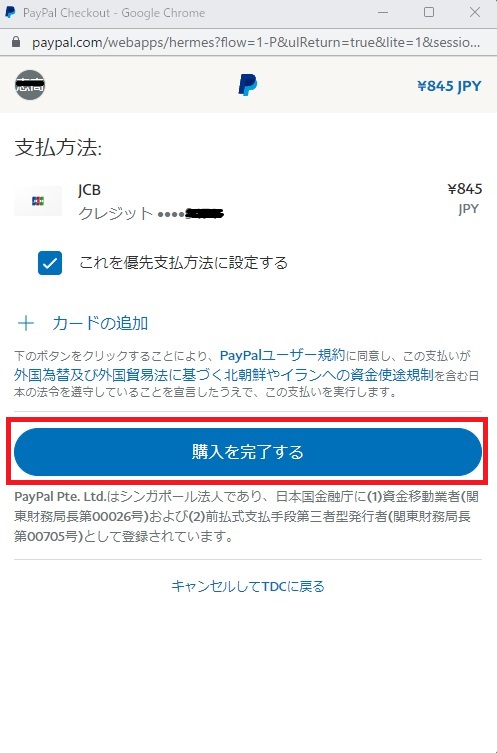
PayPalでの支払が終了すると「完了」画面が表示されます。
これで、マイページより購入した住所録ファイルがダウンロード出来ます。
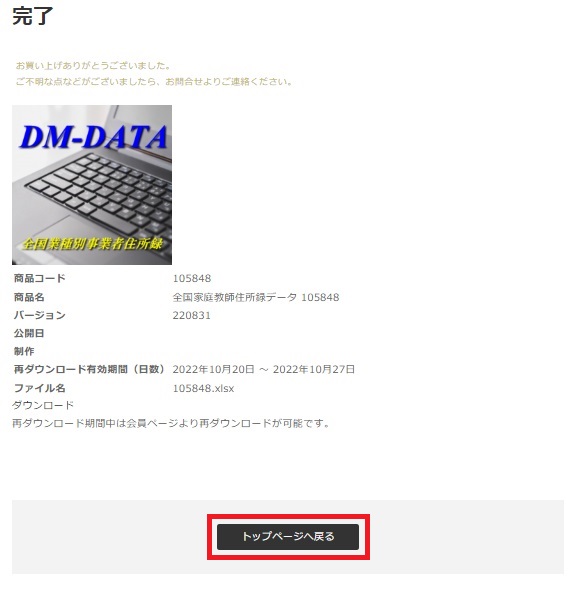
まだPayPalへ登録を済まされていない方は
「アカウントを開設する」をクリックして、必要事項を入力し登録を済ませます。
済ませたら引き続き決済へと進みます。
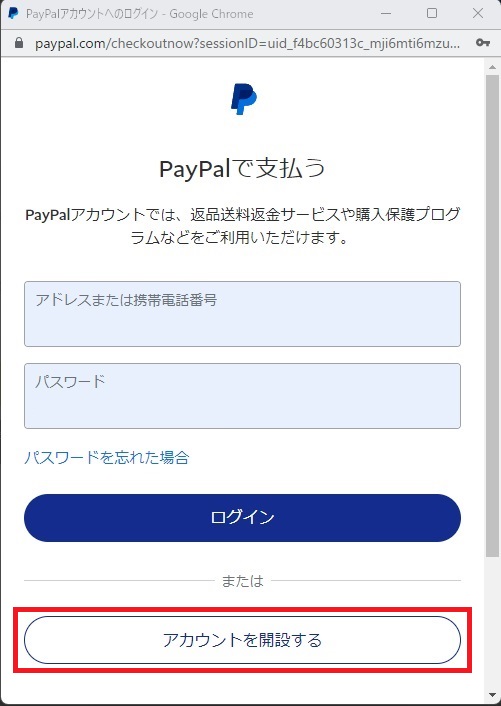
PayPalの決済用のクレジットカード情報等を入力していきます。
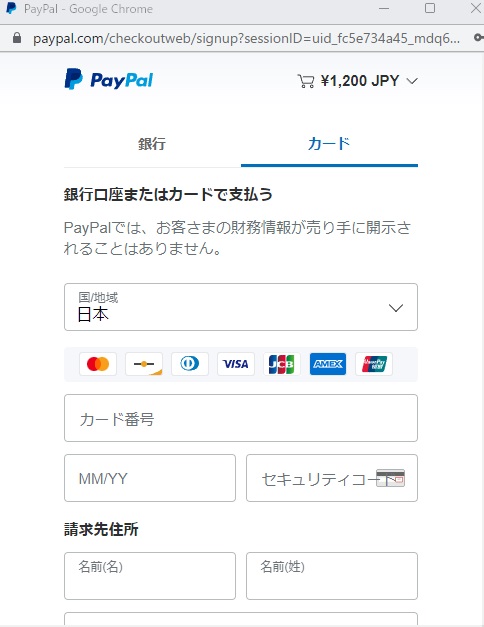
全て入力を終了したら、「同意して続行」をクリックします。
PayPalへの登録され、決済へと進みます。
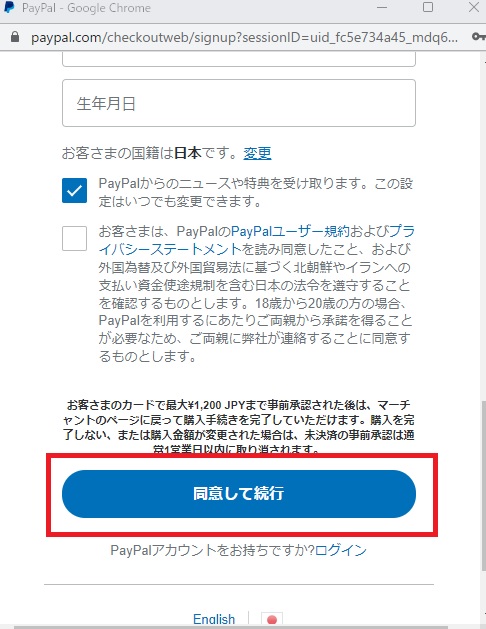
「デビットカードまたはクレジットカード」をクリックします。
クレジット決済はデビット式クレジットカードもご利用頂けます。
クレジットカード情報を必要箇所に入力し、「今すぐ支払う」ボタンをクリックします。
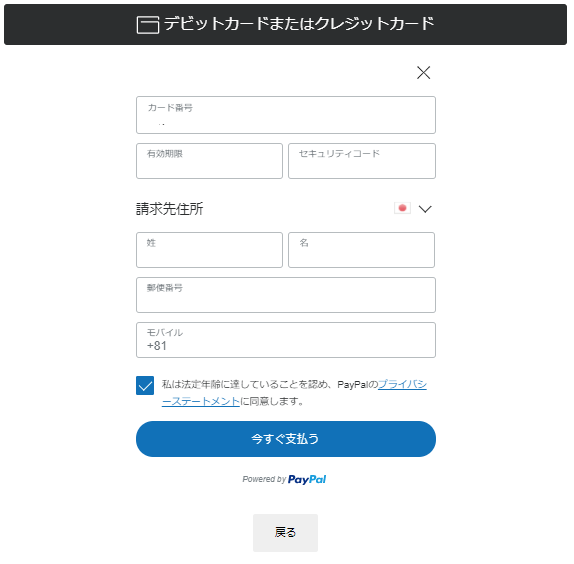
もし下図のようなエラー表示が出た場合は、「再度実行する」をクリックします。
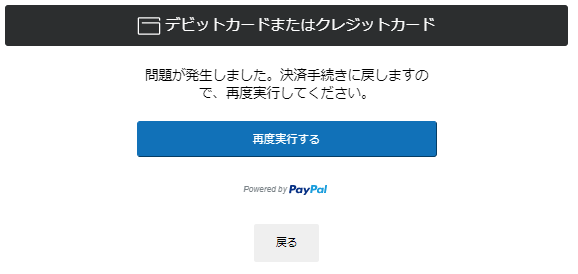
新たに詳細なカード情報入力画面が表示されますので、それぞれにカード情報を入力してください。
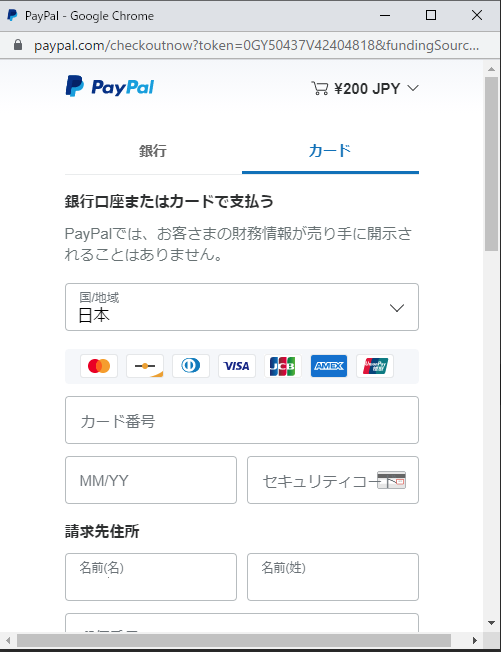
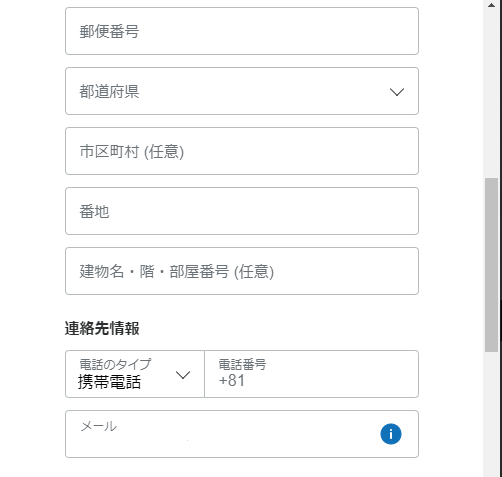
ここでは今後メールアカウントでクレジットカード情報を入力しないでもクレジット決済が出来るPayPalアカウントを作成するかどうかを聞いてきます。必要の無い場合は「いいえ。今はアカウントを作成しません。」を選択し「続行」をクリックしてください。
これを機会にPayPalアカウントを作成する場合は「はい。PayPalアカウントを作成します。」へお進みください。
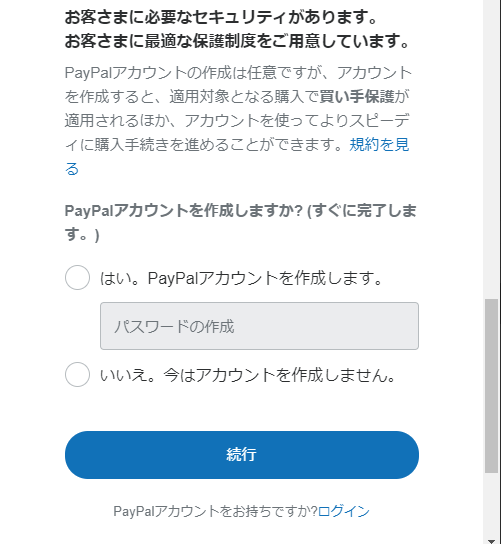
決済が完了すると「完了」画面が表示されます。
一旦「トップページへ戻る」をクリックしてからマイページより購入住所録リストをダウンロードしてください。
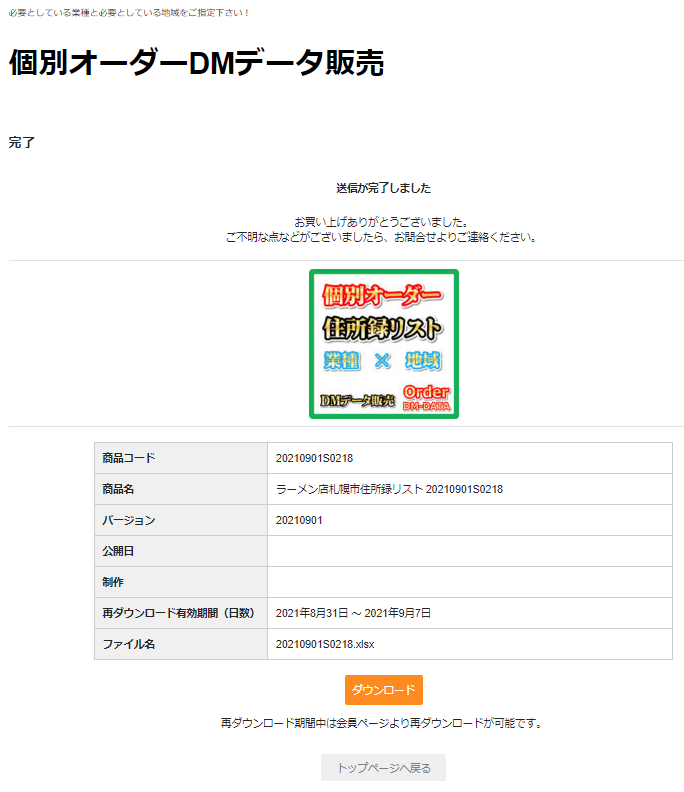
以上がクレジットカード決済方法です。